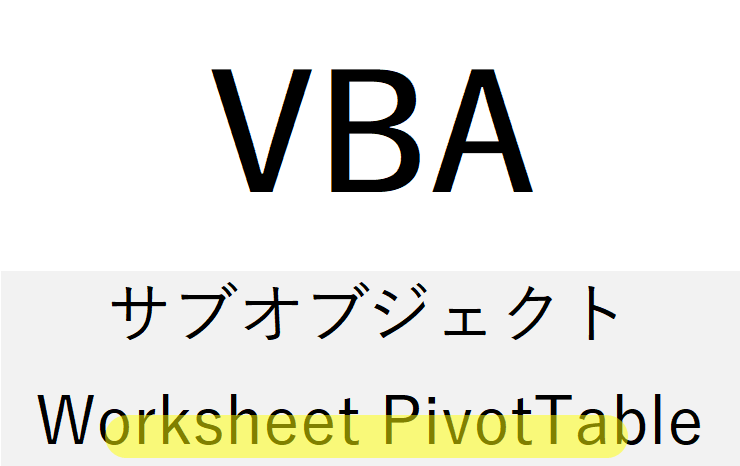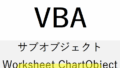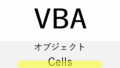1. はじめに
Excelのピボットテーブルは大量のデータを集計・分析・可視化する強力な機能です。
VBAではPivotTableオブジェクトを使い、ピボットテーブルの作成や操作を自動化できます。
PivotTablesはWorksheetオブジェクトのサブコレクションで、そのシートにあるすべてのピボットテーブルを管理します。
個々のピボットテーブルはPivotTableオブジェクトとして操作可能です。
2. PivotTableオブジェクトの基礎
PivotTableはピボットテーブルそのものを表します。Worksheet.PivotTablesはそのシートにあるピボットテーブルの集合を表すコレクション。- ピボットテーブルの作成、更新、設定変更、レイアウト調整、データ操作が可能。
3. ピボットテーブルの取得
Sub ピボットテーブル一覧表示()
Dim ws As Worksheet
Set ws = ThisWorkbook.Worksheets("Sheet1")
Dim pt As PivotTable
Dim i As Long
Debug.Print "ピボットテーブル数: " & ws.PivotTables.Count
For i = 1 To ws.PivotTables.Count
Debug.Print "ピボットテーブル名: " & ws.PivotTables(i).Name
Next i
End Sub
ws.PivotTables.Countでピボットテーブルの個数取得。- 名前またはインデックスで個別の
PivotTableを取得可能。
4. ピボットテーブルの作成
ピボットテーブルはVBAのPivotCacheとPivotTables.Addを使って作成します。
4-1. PivotCacheとは?
- ピボットテーブルの元データを格納・管理するキャッシュ。
- 複数のピボットテーブルで同じデータソースを共有できる。
4-2. 作成コード例
Sub ピボットテーブル作成()
Dim wsData As Worksheet
Set wsData = ThisWorkbook.Worksheets("DataSheet")
Dim wsPivot As Worksheet
Set wsPivot = ThisWorkbook.Worksheets("PivotSheet")
Dim pc As PivotCache
Dim pt As PivotTable
' データ範囲を設定
Dim dataRange As Range
Set dataRange = wsData.Range("A1").CurrentRegion
' ピボットキャッシュ作成
Set pc = ThisWorkbook.PivotCaches.Create( _
SourceType:=xlDatabase, _
SourceData:=dataRange.Address(True, True, xlA1, True))
' ピボットテーブル作成(配置先セルはPivotSheetのA3)
Set pt = pc.CreatePivotTable( _
TableDestination:=wsPivot.Range("A3"), _
TableName:="MyPivotTable")
' 行フィールド追加
pt.PivotFields("商品").Orientation = xlRowField
' 列フィールド追加
pt.PivotFields("地域").Orientation = xlColumnField
' データフィールド追加(合計)
pt.AddDataField pt.PivotFields("売上"), "売上合計", xlSum
End Sub
5. PivotTableの主要プロパティ
| プロパティ名 | 説明 |
|---|---|
Name | ピボットテーブルの名前 |
PivotCache | 元データを保持するピボットキャッシュ |
RowFields | 行エリアのフィールドコレクション |
ColumnFields | 列エリアのフィールドコレクション |
DataFields | データエリアのフィールドコレクション |
PageFields | フィルターエリアのフィールドコレクション |
TableRange1 | ピボットテーブルのセル範囲(レイアウト範囲) |
RefreshTable | ピボットテーブルを更新(再計算) |
ManualUpdate | 更新を手動制御(Trueで自動更新停止) |
6. フィールドの操作
6-1. フィールドの追加・削除
Sub フィールド追加削除()
Dim pt As PivotTable
Set pt = Worksheets("PivotSheet").PivotTables("MyPivotTable")
' 行フィールド追加
pt.PivotFields("担当者").Orientation = xlRowField
' フィールド削除
pt.PivotFields("地域").Orientation = xlHidden
End Sub
6-2. データフィールドの追加
Sub データフィールド追加()
Dim pt As PivotTable
Set pt = Worksheets("PivotSheet").PivotTables(1)
pt.AddDataField pt.PivotFields("利益"), "利益合計", xlSum
End Sub
7. ピボットテーブルの更新とリフレッシュ
- 元データが変わった場合は
RefreshTableでピボットテーブルを更新。
Sub ピボット更新()
Worksheets("PivotSheet").PivotTables(1).RefreshTable
End Sub
- 大量データの場合は
ManualUpdateをTrueにして処理後にFalseに戻すことで効率化。
8. レイアウトや表示設定
8-1. フィールドの並べ替えや集計方法変更
Sub 集計方法変更()
Dim pt As PivotTable
Set pt = Worksheets("PivotSheet").PivotTables(1)
Dim pf As PivotField
Set pf = pt.PivotFields("売上")
' 合計から平均へ変更
pt.AddDataField pf, "売上平均", xlAverage
End Sub
8-2. フィールドの並び順
Sub フィールド並べ替え()
Dim pt As PivotTable
Set pt = Worksheets("PivotSheet").PivotTables(1)
pt.PivotFields("商品").AutoSort xlAscending, "商品"
End Sub
9. ピボットテーブルの削除
Sub ピボットテーブル削除()
Worksheets("PivotSheet").PivotTables("MyPivotTable").TableRange2.Clear
End Sub
TableRange2はピボットテーブルの全範囲(フィルター含む)。- クリアするとピボットテーブルがシートから削除される。
10. イベント制御と応用
- ピボットテーブルの更新時にイベントを使って自動処理も可能(
Worksheet.PivotTableUpdateイベント)。 - ユーザーがピボット操作した際に連動してマクロを実行できる。
11. まとめ
| 項目 | 内容 |
|---|---|
PivotTables | ワークシートに存在するピボットテーブルの集合 |
PivotTable | 個別のピボットテーブルオブジェクト |
| 主要操作 | 作成、フィールド追加・削除、更新、レイアウト設定 |
| 作成の流れ | PivotCache作成 → PivotTable作成 → フィールド設定 |
| 注意点 | データ範囲の指定ミスに注意、更新タイミング管理 |
| 応用 | イベント連動、自動レポート生成 |